PDF 및 문서 판독기는 다양한 회사에서 만든 다양한 유형입니다. NitroPDF, Adobe Acrobat Reader, Foxit PhantomPDF 등이 있습니다. 독자가 한 명 이상인 경우 다음을 수행할 수 있습니다. Foxit PhantomPDF 제거 컴퓨터에서. 이렇게 하면 시스템에서 더 많은 공간을 절약할 수 있는 중복 도구를 피할 수 있습니다. 그러나 가장 좋은 방법을 모를 수도 있습니다. Mac에서 이 앱 제거.
여기에서는 컴퓨터에서 Foxit PhantomPDF를 제거하는 방법에 대해 설명하고 남은 파일을 남기지 않고 장치에서 도구를 완전히 제거하는 데 사용할 수 있는 다양한 도구에 대해 설명합니다. 또한 수행 방법에 대한 수동 단계에 대해 설명합니다.
내용 : 부품 1. PhantomPDF Mac 및 Foxit PDF 편집기파트 2. Mac에서 Foxit PhantomPDF를 수동으로 제거파트 3. Mac에서 Foxit PhantomPDF를 제거하는 가장 빠른 방법4 부. 결론
부품 1. PhantomPDF Mac 및 Foxit PDF 편집기
Foxit의 첫 번째 macOS PDF 편집 프로그램은 팬텀PDF Mac. 이 솔루션의 도움으로 Mac 사용자는 프로그램을 활용하여 조직을 위한 단일 PDF 플랫폼을 개발할 수 있습니다.
텍스트 편집, 머리글 또는 바닥글 수정, PDF 파일 생성 또는 내보내기, 스캔한 문서에 OCR 수행, PDF 데이터 구성, 문서 보호 또는 서명, 주석 달기, 책갈피 기반 기능을 통한 PDF 탐색.
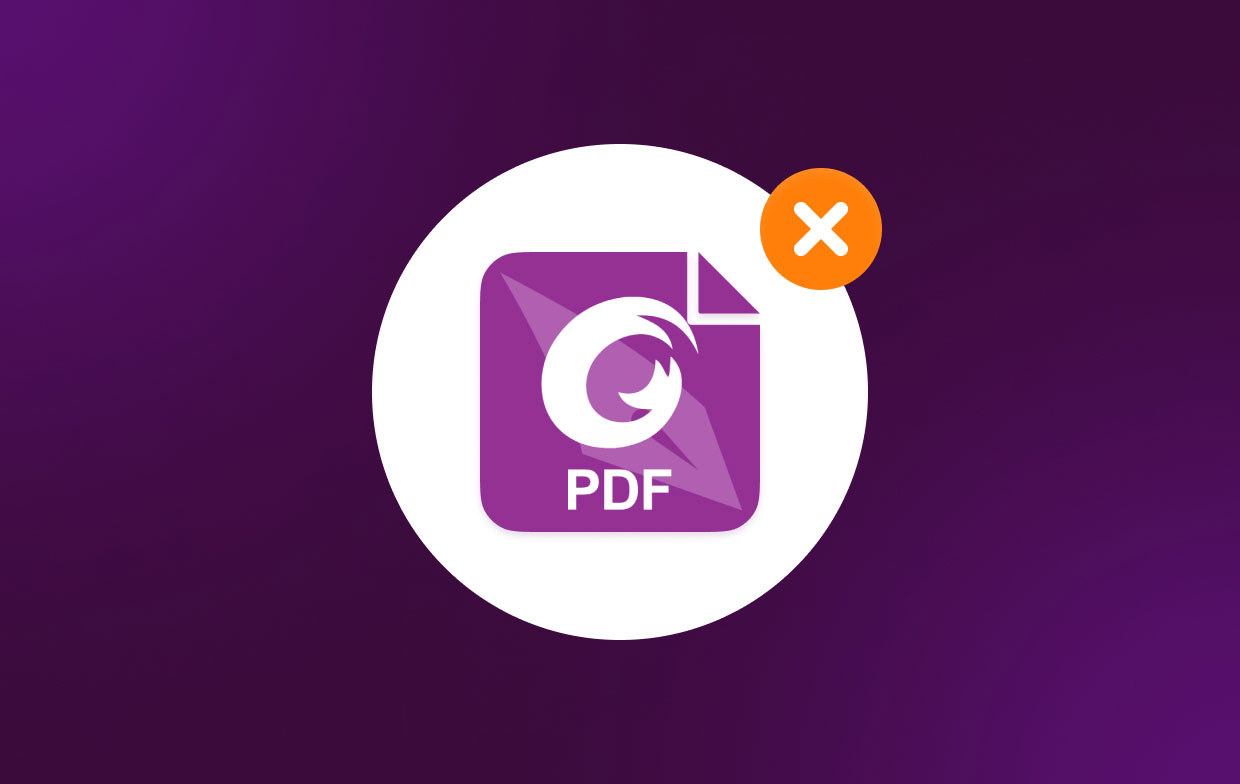
데스크톱, 웹 및 모바일 장치에서 Foxit PDF 편집기의 강력하면서도 간단한 워크플로를 사용하여 PDF를 수정할 수 있습니다. 집에 있든, 사무실에 있든, 이동 중이든 상관없이 이 작업을 수행할 수 있습니다. Foxit PDF Editor는 조직의 필요에 따라 세 가지 다른 계획으로 제공됩니다.
파트 2. Mac에서 Foxit PhantomPDF를 수동으로 제거
Mac에서 Foxit PhantomPDF를 제거하려면 다음 방법을 따르십시오.
- 시작 파인더 신청. 그 후, 선택 어플리케이션 사이드바에서. 그런 다음 Foxit PhantomPDF Mac 아이콘을 마우스 오른쪽 버튼으로 클릭합니다. 옵션을 선택하여 휴지통으로 이동 그 후.
- Mac에서 휴지통 기호를 드래그합니다. 독 Foxit PhantomPDF Mac 아이콘으로.
- Launchpad 창에서 Foxit PhantomPDF Mac 아이콘을 연 후 휴지통으로 끌어다 놓습니다.
추가 팁: Foxit PDF 편집기 구독을 제거하고 계정을 삭제하는 방법
Mac에서 Foxit PhantomPDF를 제거할 때 다음을 수행하여 Mac의 Foxit PDF Editor 구독을 종료할 수도 있습니다.
- Mac App Store를 연 후 인터페이스 사이드바 하단에 있는 프로필 이름을 클릭합니다.
- 메시지가 표시되면 "정보보기" 옵션 창 상단에 있습니다.
- "에 도달하면구독표시되는 다음 페이지의 " 탭에서 아래로 스크롤하여 "관리."
- "편집" Foxit PDF 편집기 프로그램 옆에 있는 "를 선택합니다.구독 취소".
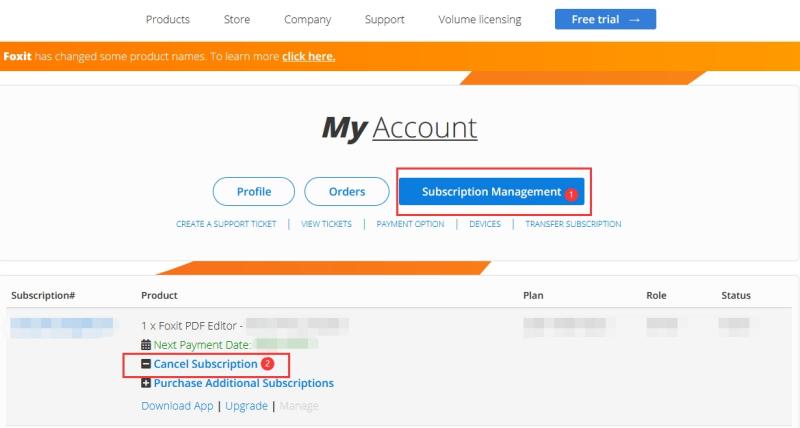
중요 참고 사항: 구독을 관리할 때 구독을 설정할 때 사용한 것과 동일한 사용자 이름과 ID를 항상 사용해야 합니다. 경우에 따라 Android 또는 Apple ID와 다를 수 있습니다.
Mac에서 Foxit PhantomPDF를 제거하고 구독을 취소하는 프로세스를 마치면 다음을 수행할 수 있습니다. PayPal 멤버십 취소 너무:
- 먼저 공식 웹 사이트에서 PayPal 계정에 로그인하십시오.
- 로그아웃 옵션 옆에 있는 설정 탭을 선택합니다.
- 나타나는 메뉴에서 "결제 수단," 그런 다음 자동 결제 대시보드에서 "자동 결제 관리."
- 이미 거래한 여러 판매자 계약이 표시됩니다. 취소하려면 "Foxit PDF Editor" 또는 "Foxit Corporation"을 클릭하십시오.
- 확인 페이지가 표시됩니다. Foxit PDF Editor 지불 중단을 확인하려면 "자동 결제 취소"옵션.
- 구독 취소를 완료하려면 확인 화면에서 "완료"를 클릭하십시오.
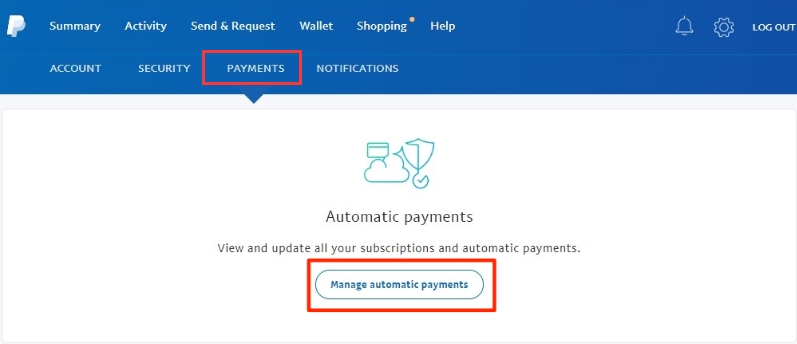
파트 3. Mac에서 Foxit PhantomPDF를 제거하는 가장 빠른 방법
iMyMac PowerMyMac Mac에서 도구를 제거하려면! PowerMyMac은 실제로 macOS 컴퓨터를 향상시키는 프로그램입니다. Mac을 위한 다양한 청소 도구를 제공합니다.
또한 macOS 장치에서 원하는 프로그램을 삭제할 수 있는 제거 프로그램도 함께 제공됩니다. 귀하의 개입이 없으면 제거 프로그램이 자동으로 전체 제거를 완료합니다.
컴퓨터에서 프로그램을 제거하는 것은 PowerMyMac 프로그램의 도움으로 매우 쉽습니다. 예를 들어, 로블록스 삭제 맥에서. 그만큼 앱 제거 프로그램 모듈은 Mac에서 원하지 않는 소프트웨어를 완전히 제거할 수 있습니다. 바람직하지 않은 소프트웨어에 연결된 잔류물 또는 잔류 파일이 없음을 보장합니다.
시스템을 복잡하게 만드는 불필요한 파일을 식별하고 제거함으로써 PowerMyMac은 컴퓨터를 정리할 수 있는 기능을 제공합니다. 확장 프로그램을 관리하고, 프로그램을 제거하고, 중복 파일을 지우고, 데이터를 파쇄하는 데 사용할 수 있습니다.
다음은 프로그램을 활용하여 Mac에서 Foxit PhantomPDF를 제거하는 방법입니다.
- 설치 프로그램을 다운로드한 후 다운로드한 패키지를 사용하여 컴퓨터에 소프트웨어를 설치하십시오.
- PR 기사 앱 제거 프로그램 그 후 인터페이스의 왼쪽에 있습니다.
- Mac 노트북이나 데스크탑에 설치된 모든 프로그램과 유틸리티를 찾으려면 주사
- 그 후 표시된 애플리케이션 목록에서 원하지 않는 앱을 선택합니다.
- 남은 파일이 Mac에 남아 있지 않도록 하려면 CLEAN 소프트웨어를 완전히 제거합니다.

제거 프로그램은 사용자의 입력 없이 자동으로 철저한 제거를 수행합니다. 관련 파일을 제거하기 위해 라이브러리 및 시스템 디렉토리에 액세스할 필요가 없습니다. 이렇게 하면 Mac 컴퓨터의 원활한 실행에 필요한 중요한 시스템 파일을 실수로 삭제하는 것을 방지할 수 있습니다.
4 부. 결론
사용할 수 있는 가장 철저한 자습서 macOS에서 Foxit PhantomPDF 제거 이것은 이것입니다. 이 에세이의 초기 섹션에서 앱이 무엇인지에 대한 기본 설명을 제공했습니다.
그런 다음 Mac에서 프로그램을 수동으로 제거하는 방법이 제공되었습니다. 이 방법은 도구의 남은 데이터를 검색하는 동안 중요한 시스템 파일을 실수로 제거할 수 있으므로 권장되지 않습니다. 이러한 이유로 PowerMyMac을 사용하여 장치에서 소프트웨어를 제거하는 것이 좋습니다.



